AFCADを使った無線施設の追加方法 ~台場VORを増やせ~
VATSIMで常に最新のデータを使ってフライトされる方も多いでしょうが、無線施設のデータが古いなどお困りの方もいらっしゃることでしょう。ここではAFCADを使ってVORを追加するということについて述べていきます。なおAFCAD自身は無線施設の他、滑走路や誘導路の変更などもできますが、ここでは割愛します。
今回は台場VORを増やすというのを目的にしてみましょう。
★環境:FS2004、AFCAD Ver.2.21
- AFCADのインストール
AFCADをavsimなどからダウンロードしてインストールします。
- AFCADを起動
AFCADを起動すると下記のような画面が出ます。
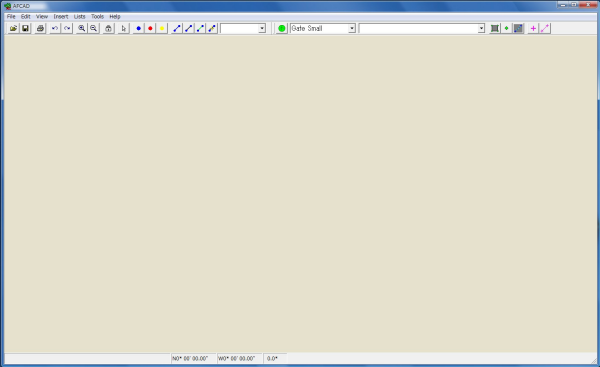
- 空港ファシリティデータを開く
File -> Open Airportをクリックして空港ファシリティデータを開きます。
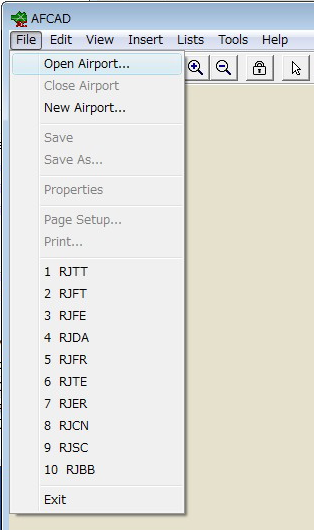
しばらくすると"Open Airport"ダイアログが開きます。今回は羽田空港のデータに台場VORを増やすことにします。
Airport IDに"RJTT"と入力し、"Search"をクリックします。すると画面右下の"Airports"欄にインストールされている空港のファシリティデータが表示されます。
この例では2つ表示されました。"Type"欄に"Mod"と書かれているデータはアドオンなどのファシリティデータ、"Stock"はFSのデフォルトのファシリティデータになります。
今回は"Mod"と書かれているデータを編集しますので、"Mod"と表示されている行の空港名をダブルクリックして、ファシリティデータを選択します。
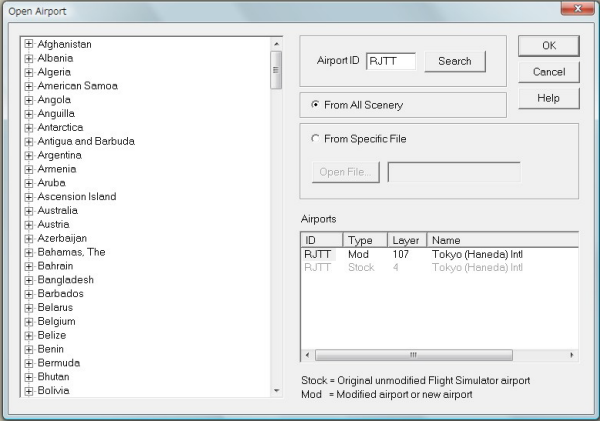
すると、下記の画面のように空港ファシリティデータが表示されます。誘導路やスポットがびっしり描かれています。
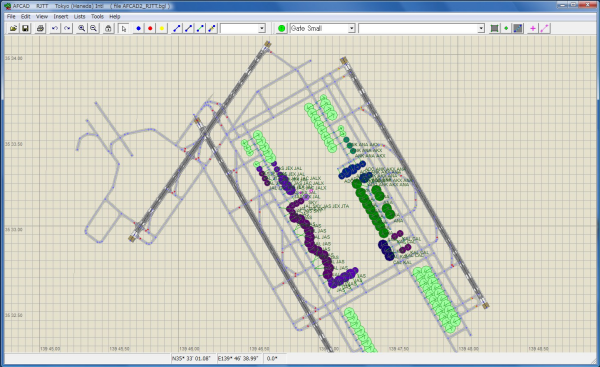
-
VORを追加する
Insert -> VOR/DMEをクリックしてVOR追加画面を開きます。
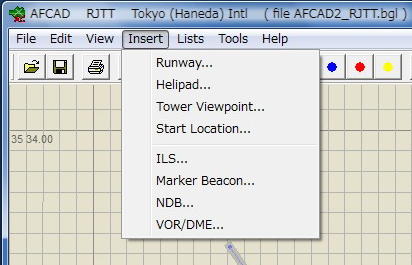
そうすると"VOR/DME Properties"ダイアログが開きます。ここに必要な情報を入力していきます。各ボックスの説明をすると…
Region: 国コード
Ident: 識別コード
Name: 施設名
Type: 無線施設の種類
Class: 当該施設のクラス
Frequency: 周波数
Latitude: 無線施設が位置する場所の緯度
Longitude: 無線施設が位置する場所の経度
Elevation: 無線施設が位置する場所の高度
Magneic Variation: 無線施設が位置する場所の磁偏差
Range(nm): 受信可能範囲
となります。RangeはClassを設定すると自動的に入力されるようですので、それに任せましょう。
では、ここで各ボックスに情報を入力していきます。下記のように入力してみましょう。そしてOKを最後にクリックします。
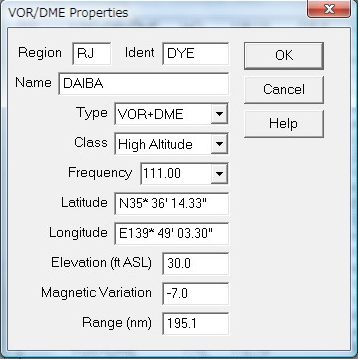
-
VORの確認
ではVORができたかどうか見てみます。カーソルキーで空港の北側に行ってみると、追加した"DYE"がきちんと見えています。
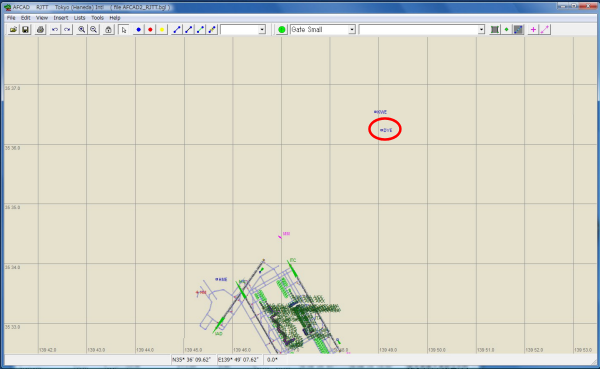
-
ファシリティデータの保存
最後にファシリティデータの保存を行います。
File -> Save Asから保存が可能です。今回は既存のファシリティデータに編集を行いましたので、そのファイルを上書きします。
なおそれとは別に保存したい場合は、[FSのルートディレクトリ]\Addon Scenery\sceneryなどに保存するとよいでしょう。
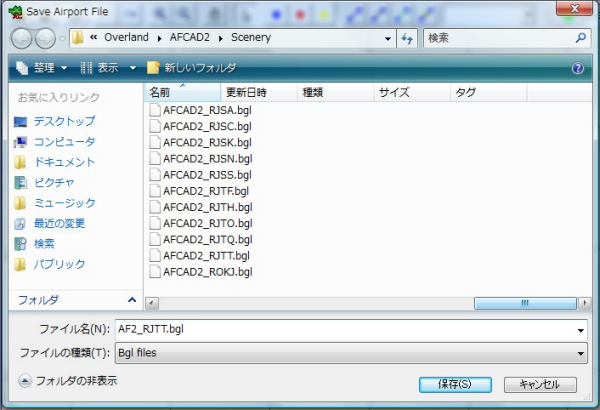
-
動作確認
では最後に実際にFSの中で追加されているかを確認してみます。早速羽田空港のスポットへ出て、周波数"111.0MHz"に合わせてみます。
するときちんとDYE 111.0MHzで受信できていることが確認できました。

-
最後に
今回はAFCADを使って台場VORを増やしてみました。他にもILSの追加も可能です。必要なデータはAIM-Jに掲載されていますし、航空局システム統制でGoogle検索をするとそれらしいページがでてきます。この技を使ってあなたのFS内での無線施設の整備を行いましょう。


